
ゆるお絵かき民のみなさーん、お絵描きしてますか〜??



クロッキーを毎日の習慣にしたい!!!
毎日の絵の練習やウォーミングアップにクロッキー練習を取り入れていたいな〜と思いつつ、習慣にするのがなかなか難しいのは私だけじゃないはず。
クロッキーといえば、クロッキー帳・鉛筆・消しゴムを用意してゴリゴリ書くイメージですが、手軽さでいうとデジタルのお絵かきソフトを使ったりしてクロッキーやる方法もあります。
本当はアナログでやるほうが好きなんですが、なんせ紙と鉛筆を用意するまでの小さな準備がめんどくさい。
しかし、アナログの良さもありますよね〜。
アナログは、自分がやった成果が目に見える形で残るので達成感がありますし、クロッキー帳をパラパラとめくれば自分の成長がわかりやすいのも良さですよね。



デジタルでも、リアルノートみたいな感覚でさくさく描けたらいいのに〜。
そこで、手軽さがありつつ、描いた絵がノートみたいにまとまってデジタルクロッキーできたらよいな〜と思って、いい方法ないかなと探した結果、ノートアプリ「Goodnotes」が「すぐページめくりができて、1冊(1ファイル)にまとめられて、鉛筆系で書ける」を満たしているのではないですか!
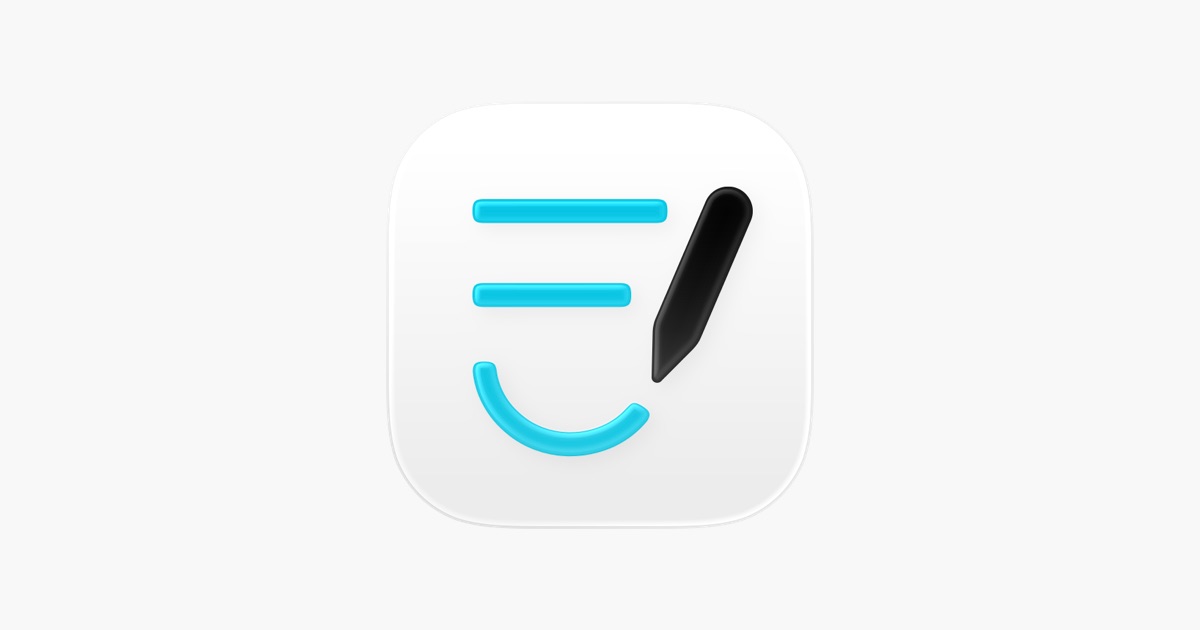
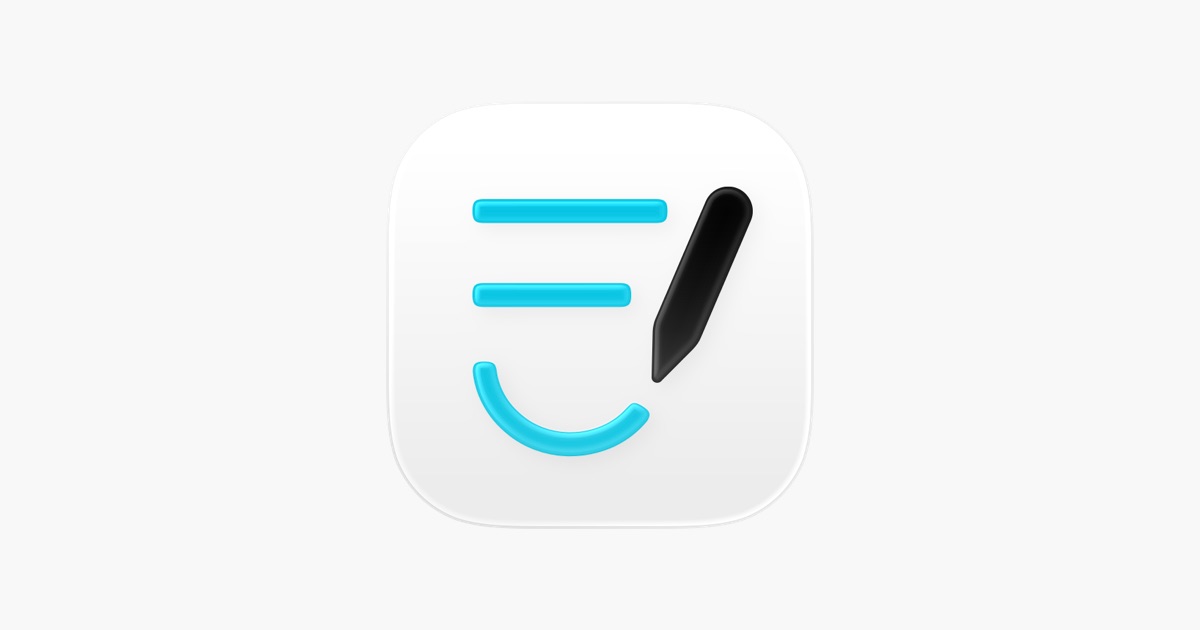
色々試した結果、アナログで紙と鉛筆を用意してクロッキーするより、iPadでデジタルクロッキーするほうが手軽で続いているので、デジタルクロッキーするのに便利だなと思ったアプリ「Goodnotes」の紹介をします!
Goodnotesの紹介


GoodNotesは、デジタルノート作成や手書きメモに特化したアプリです。
主にiPadで利用され、Apple Pencilとの相性が良く、書き味が手書きっぽく、直感的に書くことができるのが特徴です。
Goodnotesをクロッキー帳として利用するメリット・デメリット
メリット
・手書き感のある書き味
・描いた絵の変形(縮小・拡大・回転)などが自由にできる
・描いた絵を一冊のノートで管理できる
・ページをめくるだけで簡単に新しいページが作成される
・ページの削除・挿入・入れ替えが簡単
書き心地に関して
書き味に関しては、ペンの種類は鉛筆とペンがあって、申し分ないです。
ただし、Apple pencilしか使えないので注意
細かい設定はできませんが、筆圧検知なので鉛筆感ある書き心地。
描いた絵の変形もできるので整理して1ページにまとめることができるのも個人的には良い点です。
ページ管理に関して
デジタルクロッキーやってると、「ぱぱっと新しいキャンバスにしたい!」って思いますよね?
ページめくりの使い勝手が最高に良いです!スワイプするだけで次のページへいけます。
デメリット
・レイヤーなどは分けられない。
・iOs版、環境はiPad推奨。Android版・Windows版も一応あるけど対応機種が限られる。
・Bluetooth接続のペンがApple pencileしか使えない。
・有料(年払い1,350円・買い切り4,080円)
あくまでノートアプリ、レイヤー分けできない
ノートアプリなので、レイヤー機能なんてありません。ガッツリお絵描きや、塗りには向いてないのですが、ラフ書きや落書き程度にはちょうど良い手軽さも気に入っています。
動作環境が限られる
動作環境は、iOS版、iPad+Applepencilでの利用を推奨していますが、これは私がiPadお絵かき民のため、iPadでしか利用したことないので。ちなみにiPad版はBlutooth接続するペンはApple pencileしか使えません。
お絵かき環境が、PCでペンタブ・液タブで描いている人はWindows版もあるのでお使いの環境にあわせてうまく活用できると思います。
お金かかる
また、デメリットに有料なことをあげましたけど、考え方によればリアルノート1冊100円だとすれば10冊分が手軽に管理できると思えば、安いかもしれない。実際クロッキーだけじゃなくてもともとノートアプリとしてかなり優秀なので日記やアイディア出し、スクラップ帳として活用しています。
ただ、デジタルお絵描き民は何かしらデジタルコンテンツに課金している人が多いと思いますので、毎月のコストが増えるのも事実。無料お試しもありますし、良かったらとりあえず1年でも使ってみる価値はありありです!
Goodnotesをデジタルクロッキーとして利用する様子
Goodnotesがデジタルクロッキーに良いなと思うのは、紙のノートの感覚でページめくりができるところ!
↓図のように新規ページを追加するときは、右から左にスワイプするだけでページがどんどん追加できます。
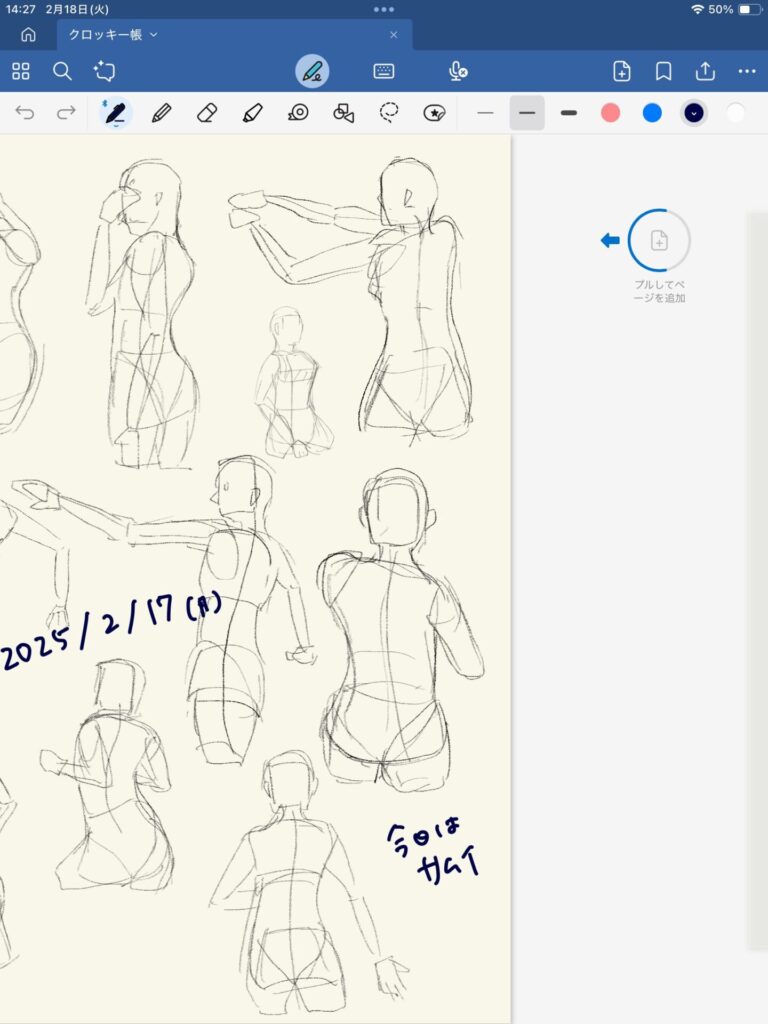
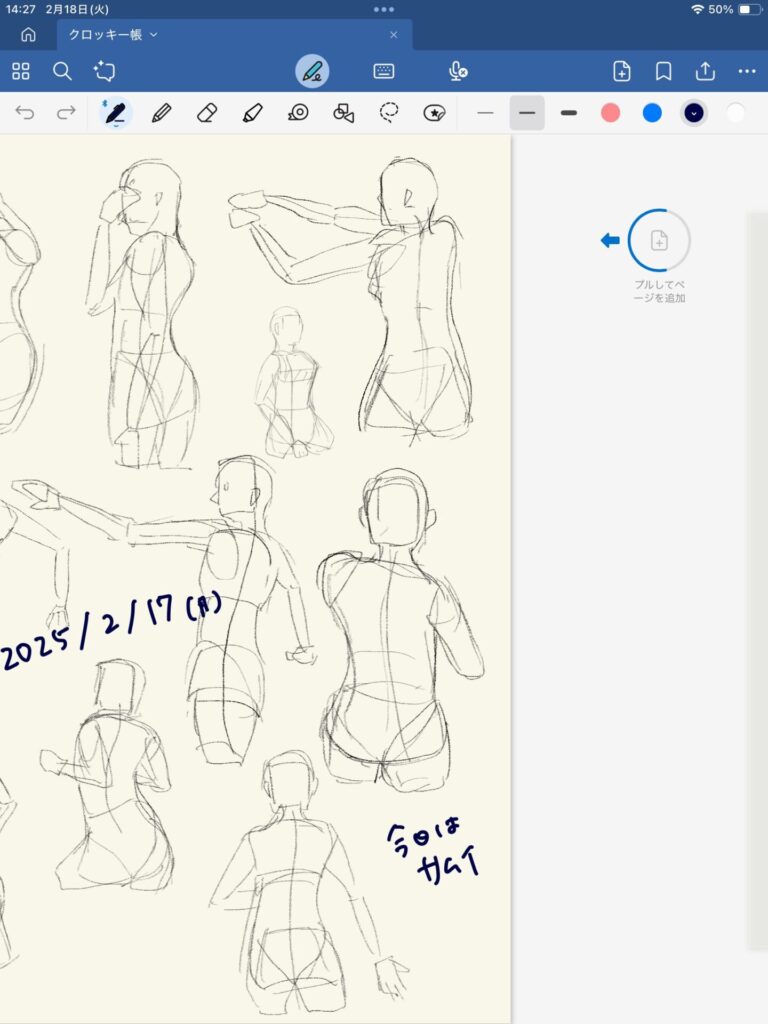
さらに、さまざまな種類のテンプレートやノートスタイルを選ぶことができ、好みによって罫線ありだったり罫線なし、方眼にできたりします。
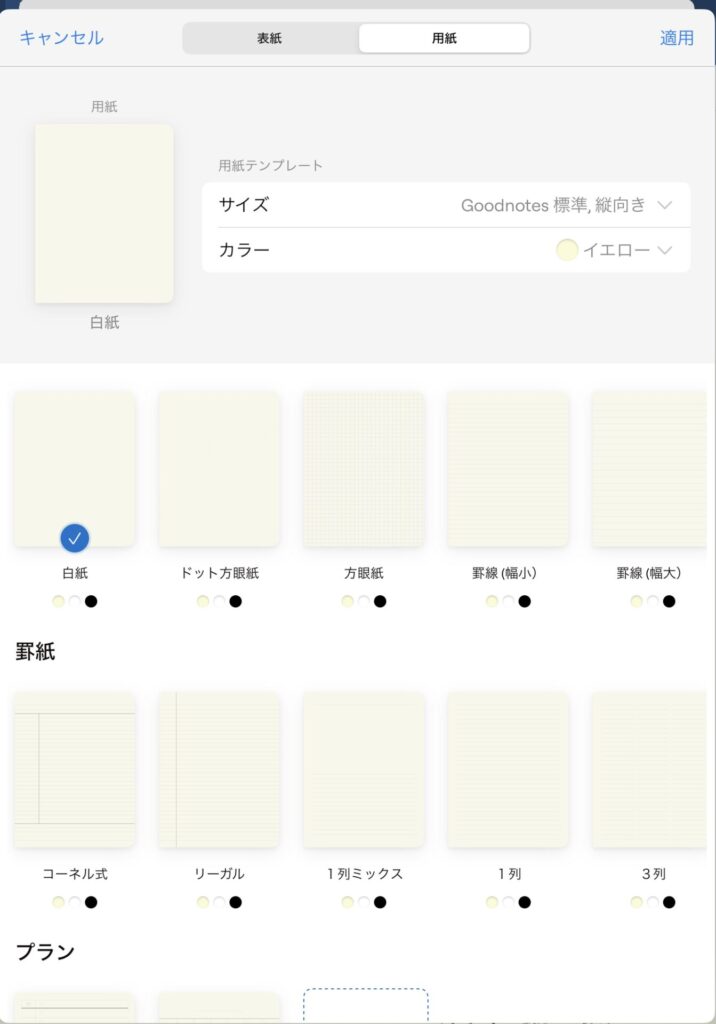
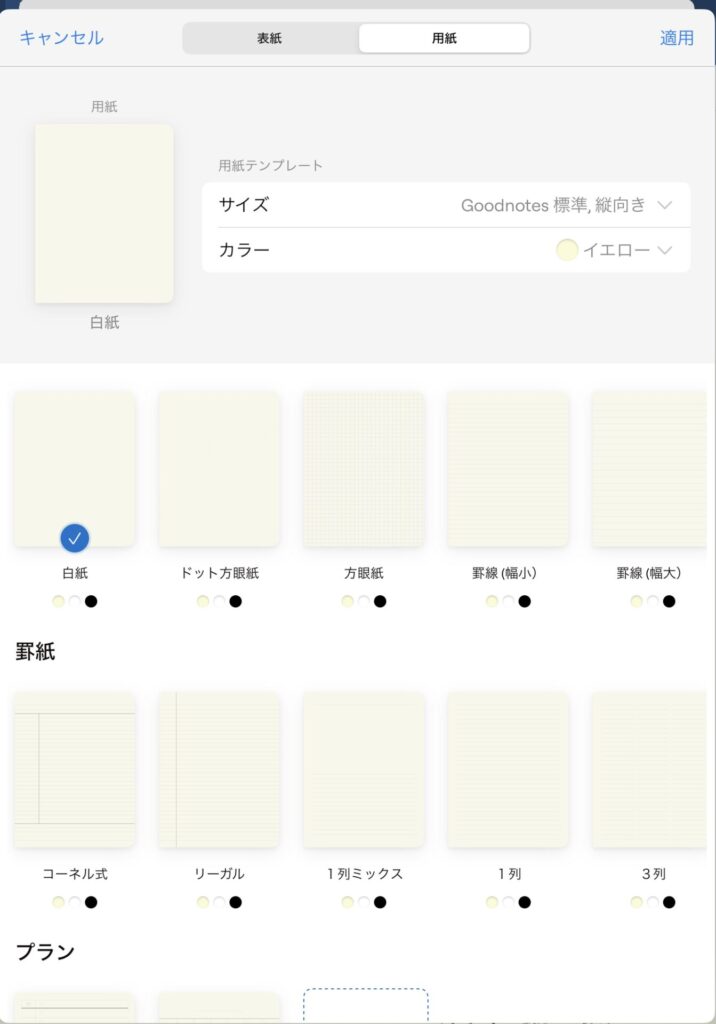
そして、ノートの整理機能が充実!ページの削除・挿入・入れ替えが簡単で一覧性もあるし、「おぉ〜こんなに描いたんだ〜」という実感もあります。
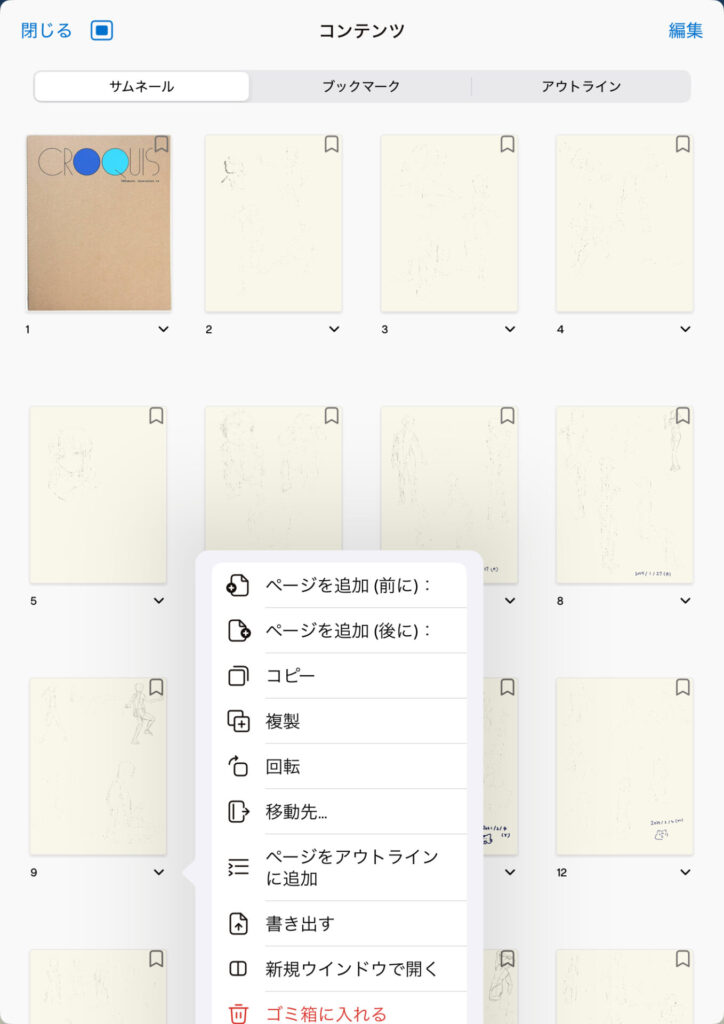
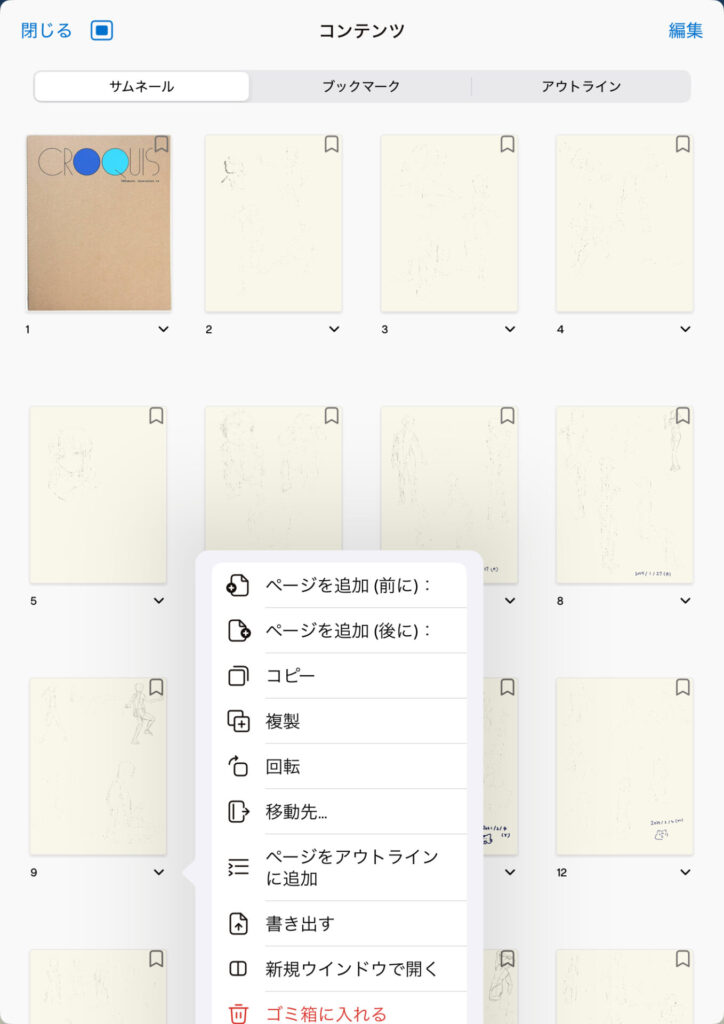
毎日描く習慣ができる!!Goodnotesでデジタルクロッキー
ということで、実際にGoodnotesをクロッキーに活用して、約3ヶ月ほど毎日かかさずできています。
やはり手軽さがいいですね、アプリを開いてすぐ描き始めることができるので、「やろう!」と思ったやる気が出たときにパパッと描いてます。
普段イラストソフトは、Clip Studioを使っているので、クリスタでやったり、iPadに最初から入っているメモアプリとか試してみましたが、新規でキャンバスを作って、保存もめんどくさかったです。
クロッキーなんて練習だから残す必要なさそうですが、やはりどのくらい描いたか分かるほうが達成感ありますし、あとで見返すのにも役立ちます。
その点では、描いたモノを一覧で管理しやすいところがGoodnotesの一番良いところですね。
ぜひ、Goodnotesを使ってクロッキー始めてみてくだい!
このブログではお絵かきに関してアイディアなど紹介しています。よかったら他の記事もチェックしてくださいね。
この記事で紹介したモノ
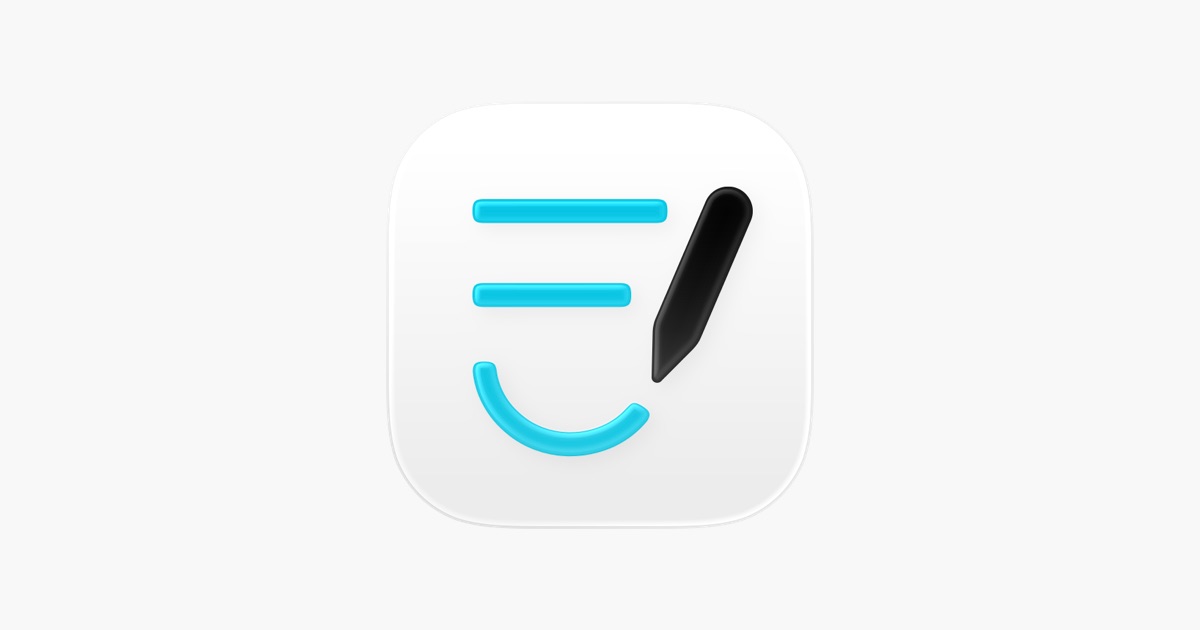
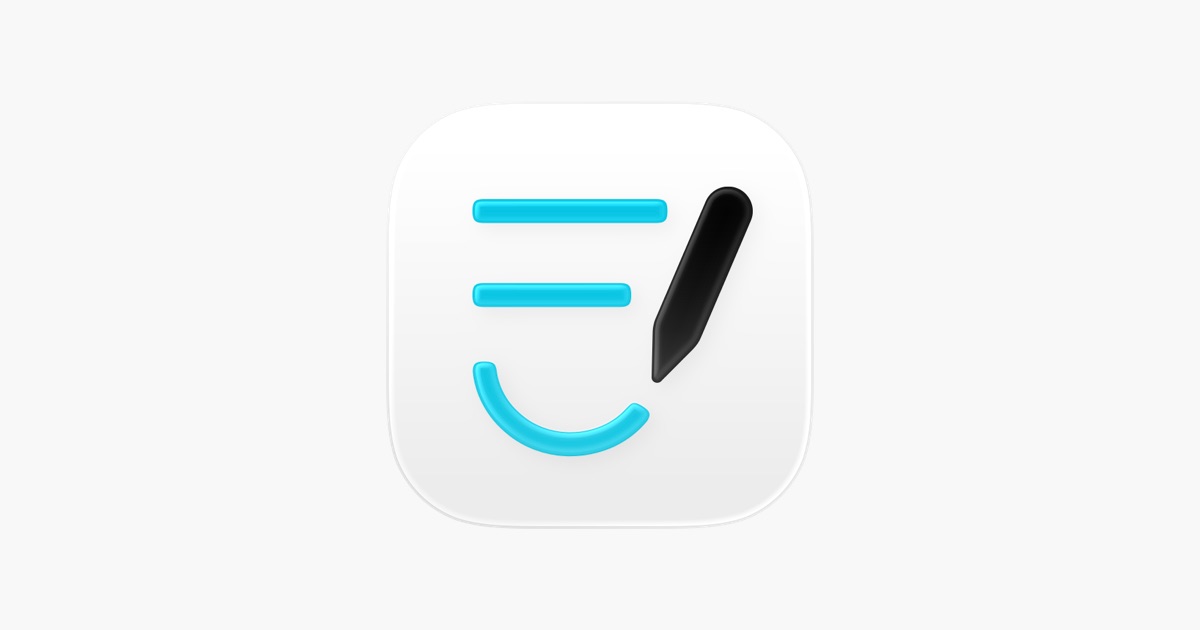

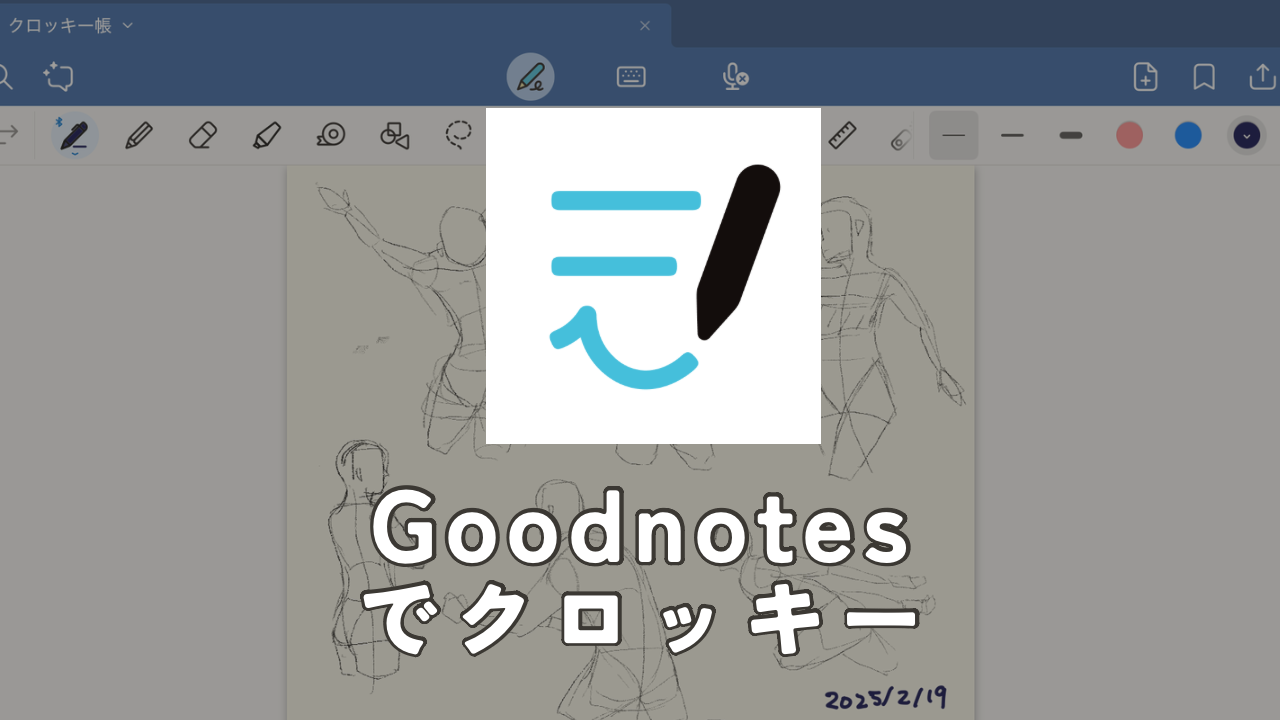


コメント